„Můj připojený disk BMW Spotify už dlouhou dobu nefunguje. Aplikace BMW Spotify Connected se mi ani v autě nezobrazuje. Zkoušel jsem všechno, co jsem mohl, ale nefungovalo to. Něco špatně? Každý návrh je oceňován.” – Od BMW
Díky spolupráci BMW a Spotify si uživatelé mohou snadno užívat obsah Spotify na BMW. Mnoho uživatelů si však stěžuje, že se mohou setkat s tím, že Spotify nefunguje v problému BMW. A stále jsou někteří uživatelé, kteří to neznají BMW Spotify. Proto si dnes představíme čtyři snadné způsoby hrát Spotify na BMW. A poslední se může 100% vyhnout problému s nefunkčním BMW Spotify.
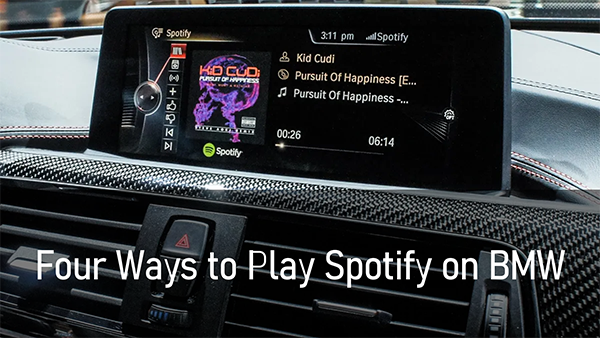
- Způsob 1. Získejte Spotify na BMW ConnectedDrive
- Způsob 2. Připojte Spotify k BMW přes Android Auto/Apple CarPlay
- Způsob 3. Získejte Spotify na BMW přes Bluetooth a USB kabel
- Způsob 4. Hrajte Spotify v BMW Offline bez Premium
Způsob 1. Jak získat Spotify na BMW ConnectedDrive
S BMW ConnectedDrive máte přístup k milionům zvukových stop Spotify ve svém autě bez mobilního telefonu. Jednoduše se přihlaste ke svému účtu Spotify Premium a užívejte si vlastní knihovnu na BMW. Všimněte si, že si musíte předplatit tarif Premium a vaše služba ConnectedDrive bude aktualizována. Poté postupujte podle následujících kroků a získejte Spotify na BMW ConnectedDrive:
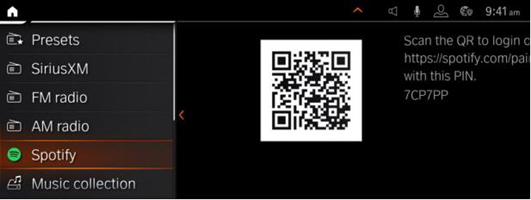
Krok 1. Na svém BMW vyberte Media a potom klepněte na tlačítko Spotify.
Krok 2. Naskenujte QR kód svým mobilním telefonem.
Krok 3. Na telefonu se přihlaste ke svému účtu Spotify Premium.
Krok 4. Postupujte podle pokynů pro připojení Spotify k BMW. Po dokončení si můžete Spotify užívat přímo ve svém vozidle.
Způsob 2. Jak připojit Spotify k BMW přes Android Auto/Apple CarPlay
Android Auto a Apple CarPlay mají hrát Spotify v autě, pokud je vaše auto podporuje. Protože existuje integrace BMW Spotify a BMW podporuje Spotify pomocí Apple CarPlay a Android Auto. Snadno s nimi můžete zrcadlit své mobilní telefony na svém BMW. Postup:
Povolte BMW Spotify Android přes Android Auto:
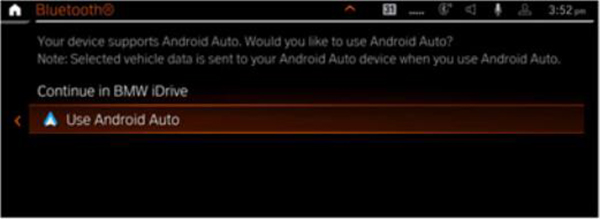
Krok 1. Otevřete Bluetooth na svém zařízení Android a připojte svůj telefon k BMW.
Krok 2. Na displeji BMW přejděte na KOM a poté zvolte Mobilní zařízení.
Krok 3. Klepněte na + Nové zařízení a pak zvolte Telefonní hovory a zvuk vyberte své zařízení Android.
Krok 4. Vraťte se do svého Androidu, zadejte párovací kód a klepněte na Pár potvrdit.
Krok 5. Klepněte na Použijte Android Auto a poté můžete hrát Spotify na BMW prostřednictvím smartphonu.
Propojte Spotify a BMW z iOS přes Apple CarPlay:
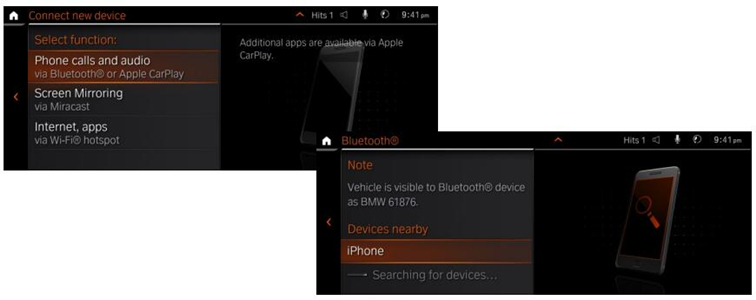
Krok 1. Na zařízení iOS přejděte na Nastavení a potom vyberte obecně klepnout na CarPlay.
Krok 2. Na displeji BMW vyberte com a pak zvolte Mobilní zařízení.
Krok 3. Klepněte na + Nové zařízení a potom vyberte Telefonní hovory a zvuk vyberte své zařízení iOS.
Krok 4. Na svém zařízení zadejte párovací kód a klepněte na Pár spárovat vaše zařízení s BMW.
Krok 5. Na displeji BMW vyberte Potvrďte poznámku a poté můžete hrát Spotify na BMW.
Způsob 3. Jak získat Spotify na BMW přes Bluetooth a USB kabel
BMW vám také umožňuje hrát Spotify prostřednictvím smartphonu přes Bluetooth nebo USB kabel. Chcete-li použít tuto funkci, vaše BMW musí být v systému BMW iDrive 6. A také byste měli používat data svého mobilního telefonu. Nejdůležitější je, že by na vašem telefonu měla být aplikace Spotify s účtem Spotify Premium. Chcete-li používat službu BMW Spotify, můžete postupovat následovně:
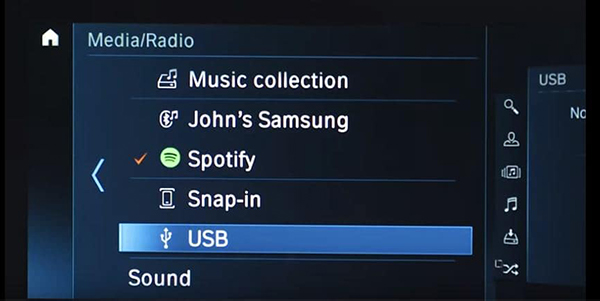
Krok 1. Otevřete na svém smartphonu Bluetooth.
Krok 2. Pro připojení telefonu k BMW použijte kabel USB. Po připojení BMW automaticky rozpozná váš telefon.
Krok 3. Na displeji BMW přejděte na ConnectedDrive a přejděte dolů a najděte Spotify.
Krok 4. Klepněte na Spotify a nyní můžete používat Spotify na BMW.
Způsob 4. Jak hrát Spotify v BMW Offline bez Premium
Pomocí uvedených 3 způsobů můžete snadno poslouchat hudbu Spotify na svém BMW. Všichni však potřebují účet Spotify Premium. Kromě toho musíte být ve stabilním síťovém připojení. Co dělat, když jedete do oblasti bez sítě? Můžete používat Spotify na BMW bez připojení k síti? Můžete poslouchat hudbu Spotify na BMW bez Premium?
Ano! V tomto díle vám představíme nejlepší způsob, jak hrát Spotify na BMW offline bez Premium. Vše, co potřebujete, je AudKit SpotiLab Music Converter. Pomůže vám stahovat hudbu Spotify jako místní soubory bez Premium. Pak si můžete vychutnat tyto stažené skladby na BMW offline bez Premium přes Bluetooth nebo USB kabel.
AudKit Spotify Converter je nejen dobrý downloader, ale také profesionální konvertor. Můžete jej použít k převodu hudby Spotify na MP3, FLAC a další běžně používané zvukové soubory. Poté můžete Spotify snadno hrát na více zařízeních, která nejsou kompatibilní se Spotify.

Hlavní funkce AudKit Spotify Music Converter
- Hrajte Spotify na BMW offline bez Premium
- Převeďte hudbu ze Spotify na MP3 a další běžně používané soubory
- Nedostávejte žádné reklamy na Spotify bez prémiového účtu
- Vysoká rychlost stahování a konverze 5X
Výše jsou jen některé z funkcí AudKit Spotify Converter. Pokud si chcete užít všechny jeho výkonné funkce, stáhněte si jej pomocí výše uvedeného tlačítka Stáhnout. Poté můžete sledovat další návod, jak používat Spotify v BMW.
Krok 1 Přidejte hudbu ze Spotify pro přehrávání na BMW

Otevřete AudKit Spotify Converter a spustí se aplikace Spotify. Jednoduše přetáhněte požadovanou hudbu ze Spotify do AudKit. Případně můžete zkopírovat a vložit odkaz na požadovanou hudbu do vyhledávacího pole AudKit a poté kliknout na + přidat je.
Krok 2 Vyberte výstupní formát pro BMW Spotify

Klikněte na menu ikonu vlevo nahoře pro načtení možností rozevíracího seznamu. Poté vyberte Nastavení a klepněte na tlačítko Konvertovat tab. Chcete-li hrát Spotify na BMW, můžete resetovat výstupní formát jako MP3. Můžete také provádět další změny, jako je kanál, přenosová rychlost atd.
Krok 3 Stáhněte si hudbu ze Spotify pro offline přehrávání na BMW

Klepněte na tlačítko Konvertovat tlačítko v pravém dolním rohu. Veškerá vaše přidaná hudba bude stažena tak, jak jste dříve nastavili. Až to skončí, můžete kliknout na Historie a najít stažené skladby. Jsou také uloženy v místní složce vašeho počítače. Jste připraveni hrát Spotify na BMW.
Krok 4 Hrajte Spotify na BMW offline bez Premium
Přesuňte staženou hudbu Spotify do svého smartphonu. Poté pomocí Bluetooth nebo USB kabelu připojte svůj telefon k BMW. Staženou hudbu ze Spotify na BMW můžete volně přehrávat offline bez Premium.
Proč investovat do čističky vzduchu?
Díky spolupráci BMW a Spotify je velmi snadné hrát Spotify na BMW. Existují čtyři způsoby, jak používat Spotify v BMW. Mezi kterými je poslední, z nichž si můžete vždy vybrat. Protože je to jediný způsob, jak můžete poslouchat hudbu ze Spotify na BMW bez účtu Spotify Premium. A hudbu ze Spotify si můžete užívat i offline. Jedním z profesionálních nástrojů, který potřebujete, je AudKit Spotify Downloader. S ním můžete Spotify používat na jakémkoli zařízení, které chcete.
Elle Johnsonová
Elle Johnson pracuje v oblasti technologií a hudebního softwaru více než 5 let. Věnuje se poskytování snadno použitelných průvodců a účinných tipů pro přehrávání hudby kdekoli.
(Kliknutím ohodnotíte tento příspěvek)
- Používejte Apple Music na Tesle
- Zahrajte si Audible na Tesle
- Jak poslouchat zvuk v autě
- Přehrávejte hudbu Tidal z telefonu do auta
- Zahrajte si Tidal na Apple CarPlay
- Top 5 Car Stereo se Spotify
Spotify Music Converter
Bezztrátově převádějte a stahujte Spotify skladby, seznamy skladeb, podcasty, audioknihy a alba do MP3, WAV, FLAC atd. rychlostí 5x v dávce pro offline přehrávání na jakémkoli zařízení.
![]()
Mám soutěž M2018 2 a mám potíže s tím, aby aplikace Spotify fungovala na iDrive. Nyní se aplikace vůbec nezobrazuje, i když je pole Aplikace vyplněno. Stále se zobrazuje na stránce Hub aplikace BMW Connected na mém telefonu, ale ne na iDrive.

Mnoho majitelů BMW si stěžuje, že se Spotify již na jejich autech nezobrazuje. Tento problém lze vysledovat zpět k tomu, co BMW uvedlo v prohlášení: „Od července 2020 již Spotify nepodporuje Apps for Automotive (A4A) pro zařízení Android. Podle BMW je rozhodnutí učiněno výhradně na konci Spotify. Stále více majitelů BMW začíná narážet na to, že Spotify nefunguje v BMW. Není příliš pozdě vědět, jak hrát Spotify v BMW, a také jak vyřešit, že BMW Spotify nefunguje z tohoto příspěvku. Pojďme se nyní podívat!
Část 1. Stáhněte si Spotify na BMW ConnectedDrive
BMW ConnectedDrive hladce integruje váš chytrý telefon, technologii chytré domácnosti a inteligentní rozhraní vašeho vozidla do kompletního prostředí řidiče. Pokud používáte nejnovější verzi BMW ConnectedDrive, můžete hrát Spotify ve svém autě. Abyste mohli používat službu BMW Connected Music se Spotify, musíte mít prémiové předplatné. Zde je návod, jak používat Spotify v BMW prostřednictvím integrace BMW Spotify.
Krok 1. Stáhněte si a nainstalujte si do telefonu BMW Connected Drive a Spotify.
Krok 2. Přejděte na položku Média v BMW a poté přejděte dolů a vyberte Spotify.
Krok 3. Najděte jedinečný QR kód a naskenujte jej pomocí smartphonu.
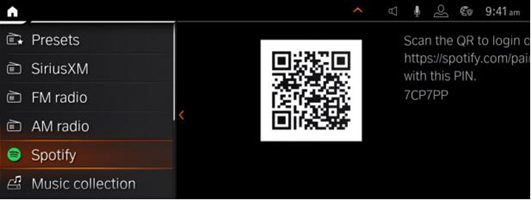
Krok 4. Na svém smartphonu zadejte přihlašovací údaje k účtu Spotify Premium a přihlaste se.
Krok 5. Podle pokynů na obrazovce dokončete připojení a poté si vychutnejte hudbu ze Spotify v BMW.
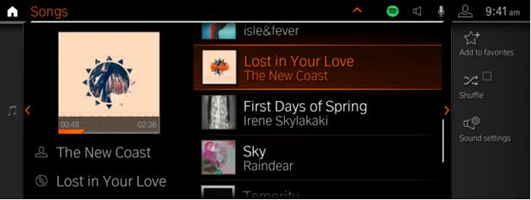
Část 2. Připojte Spotify k BMW prostřednictvím Android Auto/Apple Carplay
Pokud vestavěná aplikace Spotify nebo funkce BMW Connected Apps nejsou dostupné nebo kompatibilní s vaším vozem BMW, stále existují alternativní způsoby přehrávání Spotify ve vašem BMW. Zde je několik možností, které můžete vyzkoušet:
Možnost 1: Android Auto pro systém BMW/Mini iDrive NBT
AAIdrive je neoficiální implementace BMW/Mini Connected Apps, která rozšiřuje funkčnost vozu bez úprav nebo hacků. Vozy BMW/Mini jsou vybaveny přístrojovou deskou/optimalizovaným rozhraním pro interakci s upozorněním telefonu a ovládáním hudby. Spoléhá na technologii Connected Apps a je kompatibilní s MY2014 nebo novějšími modely BMW/Mini vybavenými NBT nebo NBT Evo a funkcí «BMW Apps (6NR)», aktivním předplatným BMW ConnectedDrive nebo «Mini Connected (SA6NN)» volba.
Aplikace vyžaduje instalaci aplikace MyBMW nebo MINI do vašeho telefonu, která by měla aktivovat zaškrtávací políčko Apps pro vozy ID5 nebo mít možnost Connection Assistant pro vozy ID4. Stabilní verzi APK si můžete stáhnout ze stránky AAIdrive Release nebo ji najít v Obchodě Google Play.
Jak nastavit AAIdrive s BMW:
- Ujistěte se, že máte v telefonu nainstalovanou oficiální aplikaci MyBMW.
- Připojte svůj telefon k USB portu automobilu nebo přes Bluetooth, jak je podporováno vaším modelem BMW.
- Po připojení by aplikace MyBMW měla zobrazit a auto ikona ve stavovém řádku, která označuje úspěšné připojení k vozu.
![]()
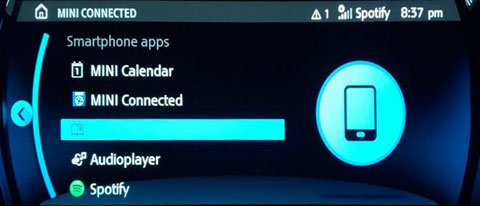
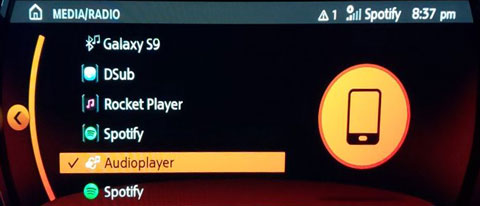
Možnost 2: Apple CarPlay pro systém BMW iDrive 7
Tato metoda vyžaduje Apple iPhone, který je kompatibilní s Apple CarPlay, který je snadno dostupný u všech modelů BMW vybavených iDrive 7.

Jak nastavit Apple CarPlay s BMW:
- Ujistěte se, že jsou na vašem iPhone aktivovány Bluetooth, Wi-Fi a Siri.
- Na obrazovce iDrive 7 přejděte na COM > Mobilní zařízení > Nová zařízení > Telefonní hovory a zvuk. Váš systém iDrive 7 se stane zjistitelným a na vašem telefonu se mohou zobrazit okolní zařízení.
- Na svém iPhone vyberte své BMW z nabídky Bluetooth. Začne proces párování a na obrazovce vašeho iDrive 7 se zobrazí požadavek na párování.
- Ověřte, zda se kód PIN zobrazený na obrazovkách iDrive 7 a iPhone shoduje, a poté stiskněte «Ano» pro potvrzení párování.
- Na obrazovce iDrive 7 vyberte možnost připojení k Apple CarPlay. Tím se vytvoří spojení mezi vaším iPhonem a systémem BMW iDrive 7.
- Po připojení by informační a zábavní systém vašeho BMW měl detekovat iPhone a automaticky se přepnout do režimu Apple CarPlay.
- Vyhledejte ikonu Spotify na domovské obrazovce CarPlay a klepnutím na ni spusťte aplikaci Spotify.
- Nyní se můžete přihlásit ke svému účtu Spotify a procházet a přehrávat hudbu přímo přes rozhraní CarPlay. Zvuk se bude přehrávat přes reproduktory vašeho auta.
Část 3. Jak hrát Spotify v BMW přes Bluetooth
- Ujistěte se, že je na vašem telefonu nainstalována aplikace Spotify a povoleno Bluetooth a že je zjistitelná.
- Nastartujte své BMW a aktivujte režim párování Bluetooth.
- V telefonu přejděte do nastavení Bluetooth a vyhledejte dostupná zařízení. Vaše BMW by se mělo objevit v seznamu.
- Vyberte své BMW ze seznamu dostupných zařízení pro zahájení procesu párování.
- Po úspěšném spárování se váš telefon připojí k vašemu BMW/s audio systému přes Bluetooth.
- Otevřete v telefonu aplikaci Spotify a vyberte hudbu, kterou chcete přehrát.
- Zvuk ze Spotify by se nyní měl přenášet přes reproduktory vašeho BMW přes Bluetooth.
Část 4. Jak hrát Spotify v BMW přes USB
Bez ohledu na to, zda používáte Spotify v BMW Connected Drive, Android Auto nebo Apple CarPlay, můžete potřebovat účet Spotify Premium, abyste mohli začít poslouchat své oblíbené skladby v autě. Kromě toho kvůli nestabilní síti často zjistíte, že problém BMW Spotify nefunguje. V tomto případě bychom se s vámi rádi podělili o další způsob hraní Spotify v BMW.
Skvělý způsob, jak získat Spotify pro BMW offline bez prémie, je stáhnout si skladby Spotify na USB disk, abyste je mohli přehrávat. Zde byste měli použít ViWizard Spotify Music Converter – výkonný nástroj pro stahování hudby Spotify, k uložení hudby Spotify do MP3 a následnému přenosu skladeb Spotify na USB disk pro přehrávání bez prémiového účtu. Nyní se podívejme, jak stahovat skladby Spotify pomocí ViWizard Spotify Music Converter.
Klíčové vlastnosti ViWizard Spotify Music Converter
* Bezpečnost ověřena. Stáhlo si ji 5 481,347 XNUMX lidí.
- Stáhněte si Spotify písně, alba, seznamy skladeb, podcasty, audioknihy
- Převeďte hudbu Spotify na bezeztrátové MP3, AAC, FLAC, WAV, M4A, M4B
- Podpora přehrávání offline hudby Spotify na jakémkoli zařízení a kdykoli
- Kompatibilní s Windows a macOS a také s nejnovějším Spotify
Krok 1 Načtěte skladby Spotify do softwaru ViWizard
Po otevření ViWizard Spotify Music Converter se na vašem počítači automaticky otevře aplikace Spotify. Přejděte na procházení své knihovny na Spotify a vyberte skladby, které chcete stáhnout. Existují dvě možnosti, jak přidat skladby Spotify do seznamu převodů. Skladby Spotify můžete přetáhnout do převodníku nebo zkopírovat a vložit odkaz na hudbu do vyhledávacího pole.

Krok 2 Nakonfigurujte výstupní parametry Spotify
Po úspěšném importu všech skladeb do konverzního seznamu můžete nastavit výstupní zvukové parametry pro hudbu Spotify. Klikněte na panel nabídek, vyberte možnost Předvolby a poté najdete vyskakovací okno. Zde můžete nastavit MP3 jako výstupní audio formát a upravit hodnotu bitové rychlosti, vzorkovací frekvence a kanálu. Poté klikněte na OK pro uložení nastavení.

Krok 3 Stáhněte a převeďte hudbu Spotify na MP3
Chcete-li zahájit stahování skladeb ze Spotify, můžete kliknout na tlačítko Převést na převodníku. Chvíli počkejte a ViWizard Spotify Music Converter vyexportuje skladby Spotify do požadovaného formátu a uloží je do počítače. Poté můžete převedené skladby zobrazit v seznamu historie kliknutím na ikonu Převedeno.

Krok 4 Hrajte Spotify v BMW Offline bez Premium
Nyní můžete přenést stažené skladby Spotify na USB flash disk. Tyto skladby ze Spotify pak můžete přehrávat v BMW přes Bluetooth. Telefon můžete také připojit k autu pomocí kabelu USB. Všechny skladby lze přehrávat bez aplikace Spotify offline.
Proč investovat do čističky vzduchu?
Pokud si chcete při jízdě s BMW vytvořit dokonalý soundtrack ze Spotify, můžete vyzkoušet výše uvedené metody. S prémiovým účtem si můžete užívat neomezené streamování více než 65 milionů skladeb a poslouchat své oblíbené podcasty a skladby. Nebo můžete použít ViWizard Spotify Music Converter pro přehrávání hudby Spotify v BMW přes USB disk.
















